TP-Link TL-WR740N-Einstellungen für Beeline + Video

- 672
- 136
- Mike Kuske
In dieser Anweisung wird es in detaillierter Weise berücksichtigt, wie der Wi-Fi-Router TP-Link TL-WR740N so konfiguriert wird, dass er mit einem Heim-Internet von Beeline zusammenarbeitet. Es kann auch nützlich sein: TP-Link TL-WR740N-Firmware
Die folgenden Phasen werden durch Schritte berücksichtigt: So verbinden Sie einen Router für die Konfiguration, worauf Sie achten, die L2TP-Beerle-Verbindung in der Weboberfläche des Routers anpassen und die Sicherheit des Wi-Fi-Wireless-Netzwerks (Kennworteinstellung) konfigurieren müssen (Kennworteinstellung). Cm. Außerdem: Roter Setup - Alle Anweisungen.
So verbinden Sie Wi-Fi-Router TP-Link WR-740N

Hinweis: Videoanweisungen zum Einstellen am Ende der Seite. Sie können sofort dazu gehen, wenn Sie für Sie bequemer sind.

Trotz der Tatsache, dass die Antwort auf die Frage offensichtlich ist, werde ich mich dafür befassen. Auf der Rückseite Ihres drahtlosen TP-Link-Routers befinden sich fünf Ports. An einem von ihnen mit der WAN -Signatur das BEINLELE -Kabel anschließen. Schließen Sie einen der verbleibenden Ports an den Netzwerkanschluss Ihres Computers oder Laptops an. Es ist besser, eine kabelgebundene Verbindung herzustellen.
Zusätzlich dazu empfehle ich, vor dem Fortfahren die Verbindungseinstellungen zu untersuchen, mit denen Sie mit dem Router kommunizieren möchten. Drücken Sie dazu auf der Computertastatur die Gewinntaste (mit Emblem) + R und geben Sie den Befehl ein NCPA.Cpl. Eine Liste von Verbindungen wird geöffnet. Klicken Sie auf die rechte Maustaste mit dem, durch das der WR740N verbunden ist, und wählen Sie "Eigenschaften" aus. Stellen Sie dann sicher.
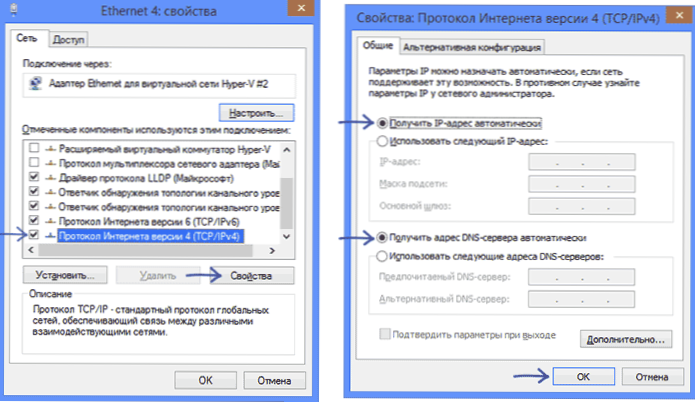
Verbindungsverbindung Beeline L2TP
WICHTIG: Lassen Sie die Bewerte -Verbindung (wenn Sie sie zuvor gestartet haben, um das Internet auf den Computer selbst einzutreten) während des Setups und starten Sie sie nicht nach der Einrichtung des Routers Geräte.

Auf dem Aufkleber auf der Rückseite des Routers finden Sie Daten für den Standardzugriff - Adresse, Anmeldung und Passwort.
- Standardadresse für die Einstellungen TP -Link - TPlinkLogin -Router.Netz (auch bekannt als 192.168.0.1).
- Benutzername und Passwort - Administrator
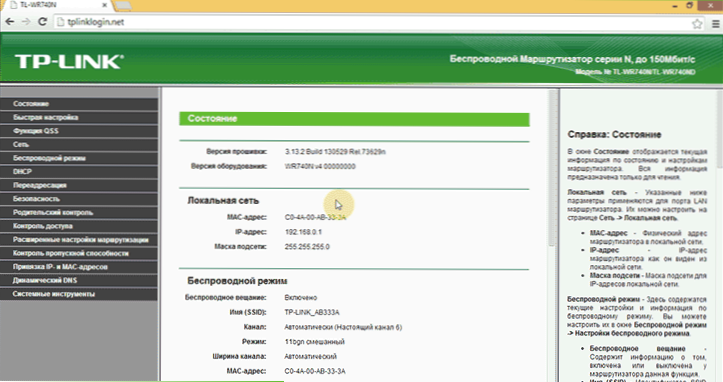
Führen Sie also Ihren bevorzugten Browser aus und geben Sie die angegebene Adresse in die Adresszeile ein und geben Sie die Standarddaten in die Anmelde- und Kennwortanforderung und Passwörter ein. Sie befinden sich auf der Hauptseite TP-Link WR740N-Einstellungen.
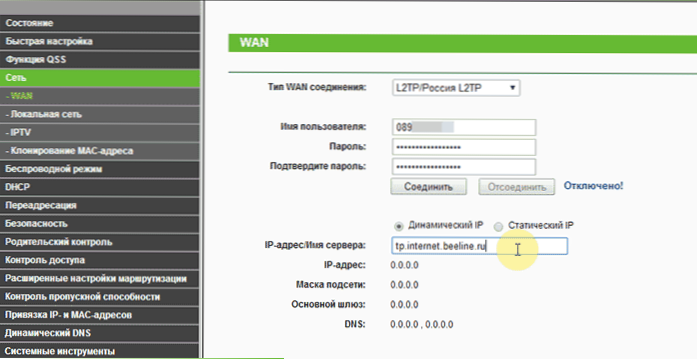
Wählen Sie im Menü links "Netzwerk" - "Wan", woraufhin das Feld wie folgt ausfüllen:
- Typ WAN -Verbindung - L2TP/Russland L2TP
- Benutzername - Ihre Login -Bewerbung, beginnt um 089
- Passwort - Ihr Passwort -Begleit
- IP -Adresse/Servername - TP.Internet.Linke.Ru
Klicken Sie danach unten auf der Seite auf "Speichern". Nachdem die Seite aktualisiert wurde, werden Sie feststellen, dass sich der Verbindungsstatus in „verbundene“ geändert hat (und wenn nicht, warten Sie eine halbe Minute und aktualisieren Sie die Seite, ob die Bewerteverbindung nicht auf dem Computer ausgeführt wird).
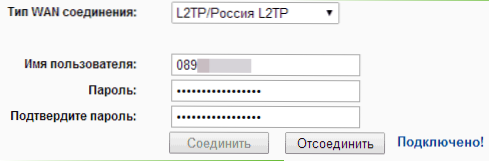
Somit wurde die Verbindung installiert und der Zugriff auf das Internet ist bereits. Es bleibt bleibt, das Passwort auf Wi-Fi zu setzen.
Wi-Fi-Einstellung auf dem TP-Link TL-WR740N-Router
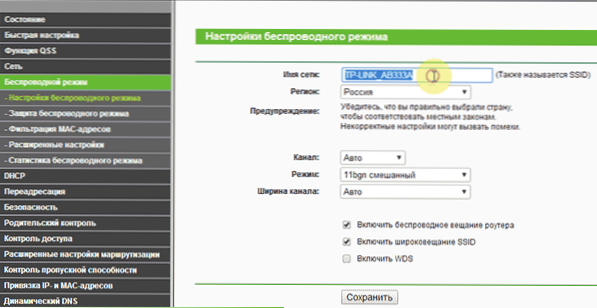
Um das drahtlose Netzwerk zu konfigurieren, öffnen Sie den Menüelement "Wireless Modus". Auf der ersten Seite werden Sie eingeladen, den Namen des Netzwerks festzulegen. Sie können vorstellen, was Sie mögen, mit diesem Namen werden Sie Ihr Netzwerk unter den Nachbarn identifizieren. Verwenden Sie keine Cyrillic.
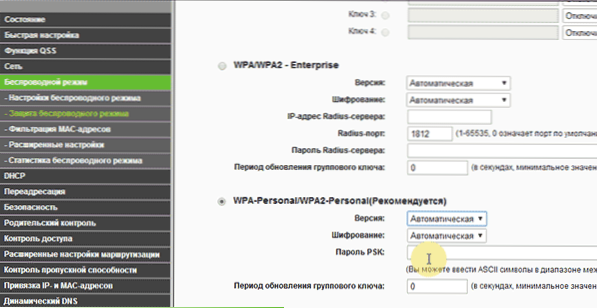
Danach öffnen Sie den Unterabsatz "Schutz des drahtlosen Regimes". Wählen Sie den empfohlenen WPA-persönlichen Modus und setzen Sie das Kennwort für ein drahtloses Netzwerk, das aus mindestens acht Zeichen bestehen sollte.
Speichern Sie die vorgelegten Einstellungen. Daraufhin ist die Einstellung des Routers abgeschlossen. Sie können eine Verbindung über Wi-Fi von einem Laptop, Telefon oder Tablet herstellen. Das Internet ist verfügbar sein.
Videoeinstellungsanweisungen
Wenn es für Sie bequemer ist, nicht zu lesen, sondern zu sehen und zuzuhören, werde ich in diesem Video zeigen, wie Sie TL-WR740N für das Internet von Beeline konfigurieren können. Vergessen Sie nicht, den Artikel über soziale Netzwerke zu teilen, wenn Sie fertig sind. Cm. Außerdem: Typische Fehler beim Einrichten eines Routers
- « So setzen Sie ein Passwort für WLAN auf einem TP-Link-Router ein Passwort
- Client-Modus D-Link DIR-300 »

